ps非主流教程:非主流甜美色
時間:2024-03-01 21:45作者:下載吧人氣:35
素材圖片有點逆光,不過陽光部分還不夠明顯,處理的時候可以適當給圖片增加暖色,同時需要把頭發邊緣增加透射高光,這樣整體才更加自然。
原圖

最終效果

1、打開素材圖片,創建曲線調整圖層,對RGB,藍通道進行調整,參數設置如圖1,2,效果如圖3。這一步稍微增加圖片的亮度,并增給圖片增加藍色。
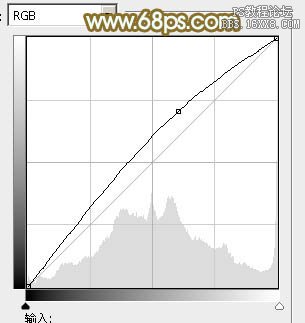
<圖1>
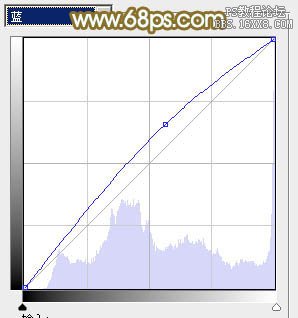
<圖2>

<圖3>
2、創建可選顏色調整圖層,對黃、綠、青、中性色進行調整,參數設置如圖4- 7,效果如圖8。這一步給背景部分增加黃綠色。
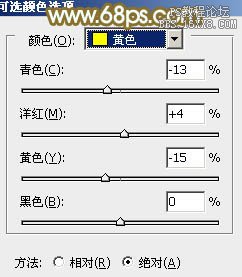
<圖4>

<圖5>
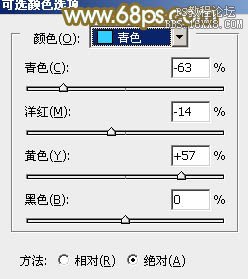
<圖6>
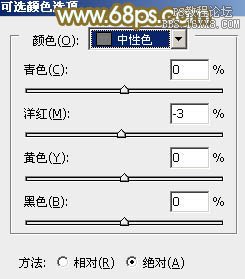
<圖7>

<圖8>
3、把背景圖層復制一層,按Ctrl+ Shift + ] 置頂,按住Alt鍵添加圖層蒙版,用白色畫筆把人物部分擦出來,效果如下圖。

<圖9>
4、新建一個圖層,按Ctrl+ Alt + G 創建剪貼蒙版,然后在當前圖層下面新建一個圖層,按Ctrl + Alt + Shift + E 蓋印圖層,簡單給人物磨一下皮,大致效果如下圖。

<圖10>
5、創建曲線調整圖層,對RGB進行調整,把全圖稍微調亮一點,參數及效果如下圖。
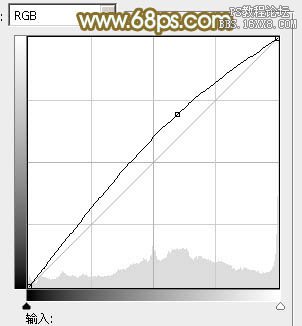
<圖11>

<圖12>
6、按Ctrl+ Alt + 2調出高光選區,創建曲線調整圖層,對RGB、紅、綠進行調整,參數設置如圖13,效果如圖14。這一步把人物的高光區域稍微調亮。
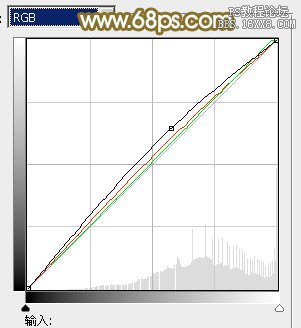
<圖13>

<圖14>
7、用套索工具把人物臉部選取出來,適當把選區羽化后創建曲線調整圖層,稍微調亮一點,如下圖。

<圖15>
8、創建可選顏色調整圖層,對紅、黃、白進行調整,參數設置如圖16- 18,效果如圖19。這一步把膚色部分調紅潤。
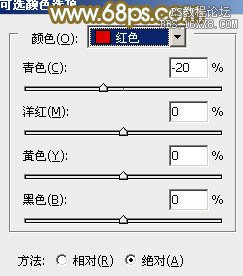
<圖16>
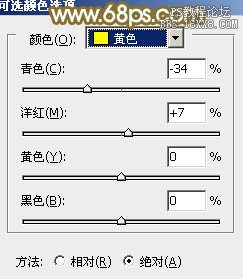
<圖17>
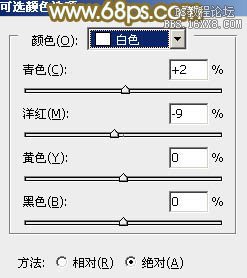
<圖18>

<圖19>
9、創建色彩平衡調整圖層,對中間調,高光進行調整,參數設置如圖20,21,效果如圖22。這一步同樣微調膚色。

<圖20>
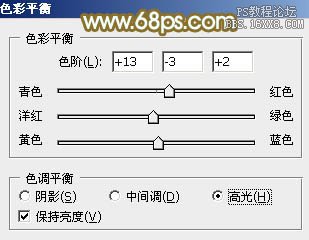
<圖21>

<圖22>
10、創建亮度/對比度調整圖層,適當增加亮度,確定后用黑色畫筆把人物衣服等不需要增亮的部分擦出來,效果如圖24。
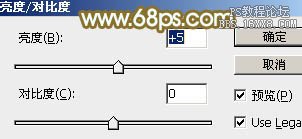
<圖23>

<圖24>
11、在圖層的最上面創建色彩平衡調整圖層,對陰影、中間調、高光進行調整,參數設置如圖25- 27,效果如圖28。這一不給圖片增加黃綠色。
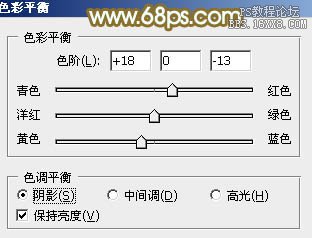
<圖25>

<圖26>
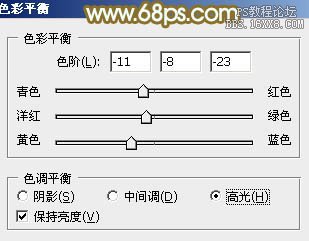
<圖27>

<圖28>
12、新建一個圖層,混合模式改為“柔光”,把前景顏色設置為橙黃色:#FFDF58,用畫筆把頭發邊緣需要在增加高光的部分涂出來,如下圖。

<圖29>
13、按Ctrl+ J 把當前圖層復制一層,效果如下圖。

<圖30>
14、微調一下人物嘴唇顏色,再簡單磨一下皮,大致效果如下圖。

<圖31>
15、創建可選顏色調整圖層,對紅、黃、白進行調整,參數設置如圖32- 34,效果如圖35。這一步把人物部分稍微調紅潤。
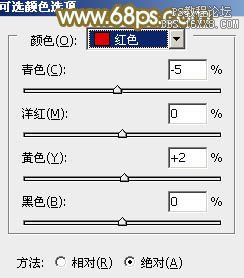
<圖32>
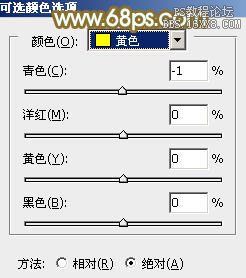
<圖33>
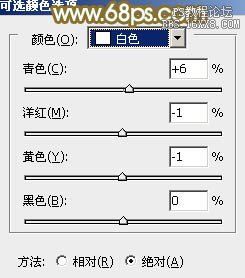
<圖34>

<圖35>
16、新建一個圖層,混合模式改為“濾色”,把前景顏色設置為紅褐色:#A6722C,用畫筆把頭發邊緣增加一些高光,如下圖。

<圖36>
最后新建圖層,蓋印圖層。用減淡工具把人物牙齒及高光部分稍微涂亮一點,完成最終效果。


網友評論